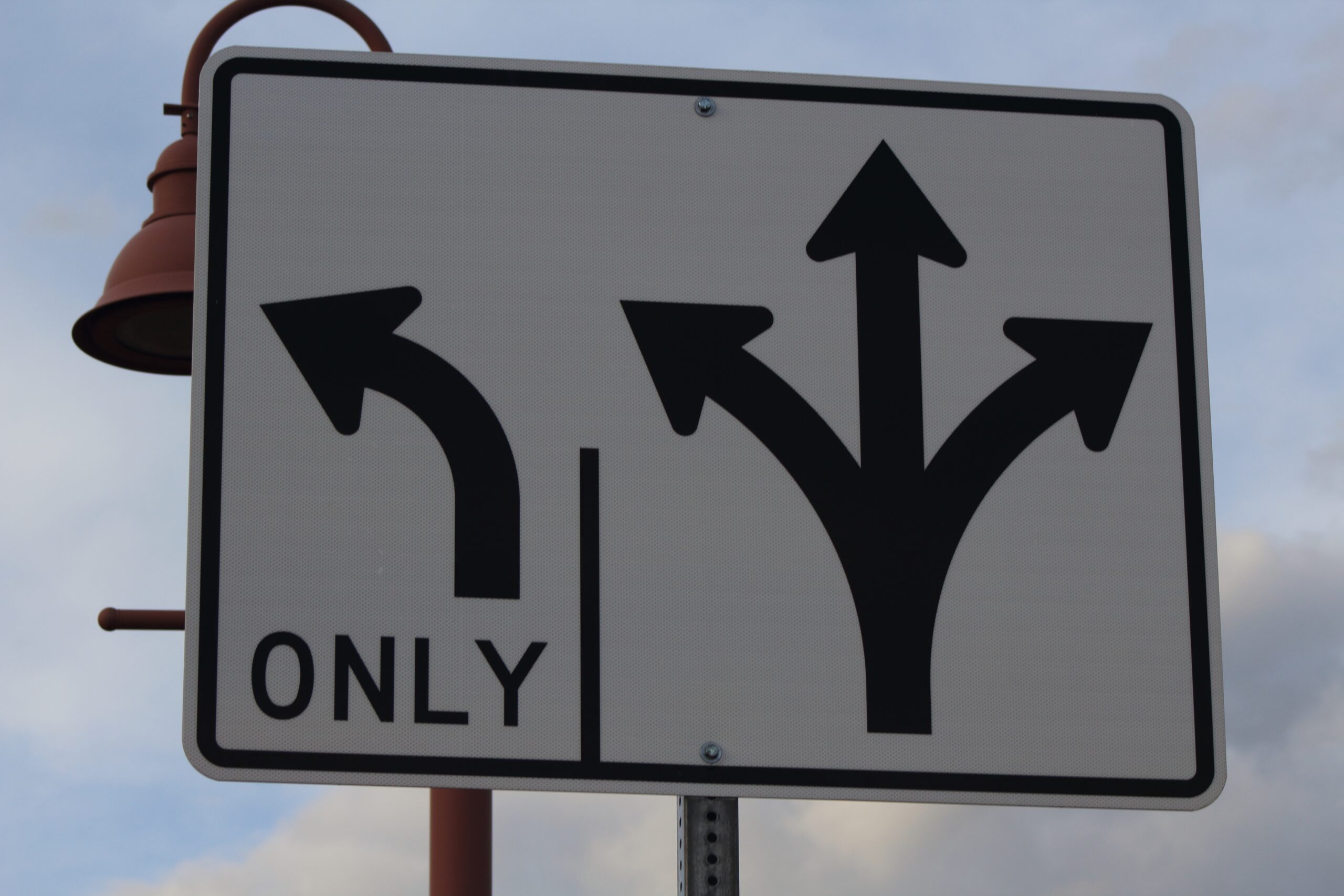Небольшое примечание: Despaxo — это очень полезный инструмент продаж и маркетинга со множеством опций, но, конечно, вам нужно научиться использовать эти опции, чтобы получить максимальную отдачу от Despaxo. Это прямо вперед. Надеюсь, вы сможете следовать этим инструкциям. Конечно, не стесняйтесь экспериментировать. Теперь перейдите на демонстрационный сайт:
Во-первых, как только вы окажетесь на демо-сайте, вы увидите подборку бизнес-примеров. Я нажал «Brick Oven Pizza (BOP)», затем в правом углу меню выбрал «Мои каталоги». Войдя, вы увидите 4 основных варианта. В каталоге представлены полные варианты меню, доступные в BOP. Теперь, для целей этой презентации, давайте добавим еще одну опцию в Каталог.
1. Нажмите + Добавить новый
2. Затем найдите лучшую картинку и перетащите ее. Это будет ваше основное изображение каталога, поэтому оно должно лучше всего отражать тип каталога. У меня десерт, поэтому я добавляю фото с выбором десертов.
3. Теперь, если вы хотите установить время, когда эти десерты доступны, нажмите «Дополнительные параметры».
4. Легко, просто установите время по желанию.
5. Когда вы закончите, нажмите «Обновить», и теперь вы увидите, что создали новый каталог.
Следующий шаг — добавление товаров в ваш каталог
1. Нажмите + добавить и выберите лучшее изображение, которое представляет ваш продукт, который вы продаете.
2. Для примера я выбрал кусок яблочного пирога. Сюда можно добавить до 6 изображений. Я добавил только один.
3. Теперь назовите свой продукт. Мой яблочный пирог
4. Теперь я должен установить цену. Моя цена 5 долларов
5. Что касается тегов, они помогают людям, которые ищут товары, идентифицировать вас. Итак, подумайте об этом. Я буду использовать: Fresh Pie, Apple, Home Made. Вы, конечно, можете быть более творческим. При добавлении тегов вы должны вводить их по одному. Когда вы закончите, нажмите и откроется окно Описание.
6. Это ваш шанс продать свой товар. Здесь я напишу свое описание этого домашнего яблочного пирога. Теперь я опускаю «взбитые сливки», так как хочу добавить их позже в качестве платного дополнения. Когда вы закончите с описанием, нажмите «Создать», и это запустит ваш продукт. Его можно сразу увидеть в каталоге.
Редактирование элементов вашей категории
Теперь, когда я увидел свой яблочный пирог в категории «Десерты», я хочу внести некоторые дополнения.
1. Нажимаем на 3 вертикальные точки — меню, и нажимаем обновить.
2. Нажмите «Показать параметры продукта» и нажмите «Добавить новый».
3. Теперь, поскольку я хочу добавить дополнительные параметры в свой Apple Pie, я добавлю заголовок «Дополнительно» в поле имени.
4. Для количества я поставлю 1. Я планирую давать 1 мерную ложку взбитых сливок на пирог, но это необязательно.
5. Поскольку мне нужен ответ о том, хочет ли клиент взбитые сливки в своем заказе на пирог, я отмечаю «обязательно» и «дополнительная цена», поскольку я хочу взимать 1 доллар за сливки.
6. Теперь добавьте новое для следующего окна и нажмите «использовать пользовательский параметр». Теперь вам нужно пометить свой «дополнительный» предмет. Поскольку у меня взбитые сливки, в поле заголовка я напишу «Сливки для взбивания шантильи».
7. Цена крема 1 доллар США. Щелкните Добавить. Теперь Обновите.
8. Теперь, чтобы убедиться, что ваш товар является частью вашего продукта на уровне каталога, снова нажмите «Обновить».
9. Дополнительное будет там, как часть вашего продукта.
Просто примечание: только для демоверсии вы не увидите «Дополнительно» в своем меню. Это связано с тем, что необходимая для этого база данных была бы чрезмерной. Мы предпочитаем тратить наши ресурсы на создание крутых вещей. Надеюсь ты понимаешь.